
ChromebookのUserAgentを変更(Yahoo! の動画が見れない時など)
ChromebookでYahoo!のニュースページを見ていると、上の画像のようにエラーが出て動画が表示されない事があります。これは推奨環境(WindowsかMac)と違うために、門前払いを食らっている状況で、これ、かなりイラつきます。イラついたのでもう見たくなくなって見ないことが多いのですが、見たいときもたまにありますよね。こういうのは、一般的にプログラムがブラウザのUserAgent(OSやブラウザの種類をサーバへ送信している)を見て判断しています。Yahoo!の場合は何故か動画が見れるページもあったりしますので、UserAgentを変更(偽装)すれば良いと考え、変更してみました。
Chromebook、というより、Chromeの機能として、UserAgentを他のOSやブラウザに変更する事が出来ます。送信しているデータは単なる文字情報ですので、それをChrome OSから変更するだけです。
Chrome(Chromebook)のUserAgent変更方法
特に新しいツールのインストール等は必要なく、簡単です。まずデベロッパーツールを表示します。Ctrl+Shift+i でもいいですし、右上の︙メニュー>その他のツール>デベロッパーツール から開きます。
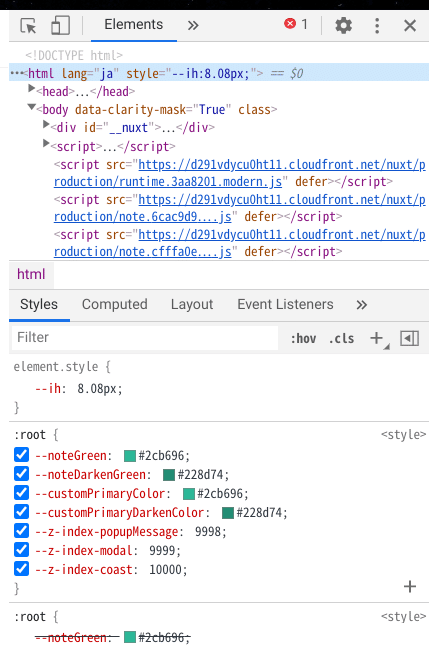
次に、デベロッパーツールの︙メニュー>More Tooks >Network conditionsを開きます。
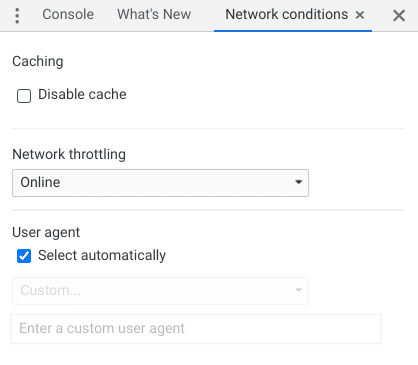
初期状態ではUser agent 欄は Select automatically にチェックが入っています。もちろん、この状態ではChrome OSが指定されています。このチェックを外すとUserAgentを変更出来ます。記入欄が出てくるので、ここにどこかからコピペしたものを記載してもいいですが、プルダウンで諸々選択できるので、例えば Chrome - Windows を選択すれば一般的な Windows のChromeのUserAgentが指定できます。

設定してそのままでは動画は表示されないですが、再読み込みした時に新たに指定した UserAgent がサーバに送信されるので、門前払いを食らうことは無くなります。
